onekey一键还原如何使用呢?在使用电脑的时候不知出现这问题就是那问题,这时候就可以使用onekey一键还原解决系统方面的问题,今天,我就将onekey一键还原的方法分享给大家
一键还原就是不用重装系统就可以将出现问题的系统恢复正常状态,现在也出现了很多备份还原系统的软件。下面,我就给大家介绍一下onekey一键还原的使用方法,有需要就一起来了解一下吧
1、打开下载好的onekey一键还原软件
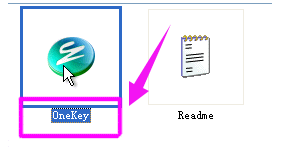
onekey电脑图解-1
2、选择“备份系统”,备份分区选择C盘,程序默认备份在最后一个分区下的GHOST文件夹下,点击确定
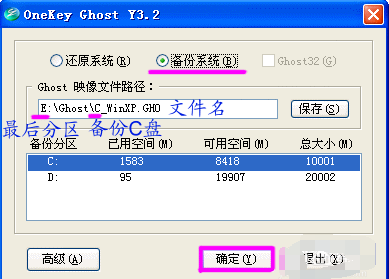
一键还原电脑图解-2
3、点“是”,重启电脑
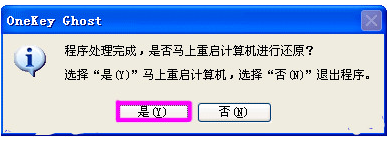
onekey如何一键还原电脑图解-3
4、之后就等待系统的备份

onekey电脑图解-4
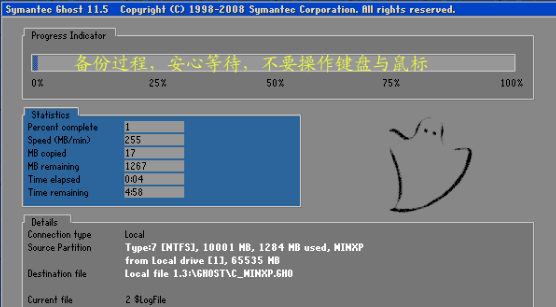
onekey一键还原教程电脑图解-5
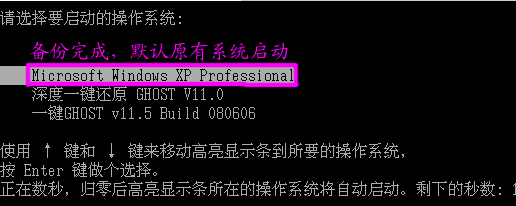
一键还原电脑图解-6
5、我们进入到系统就可以在最后分区下的GHOST文件夹看到备份的文件。

一键还原电脑图解-7
6、需要还原系统时就打开软件点“还原系统”,点击确定

onekey一键还原教程电脑图解-8
7、点“是”重启

onekey电脑图解-9
8、开始了系统的自动还原,和备份系统步骤差不多
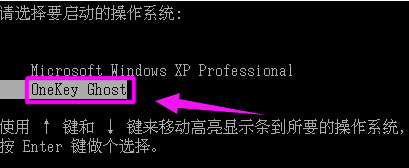
onekey如何一键还原电脑图解-10
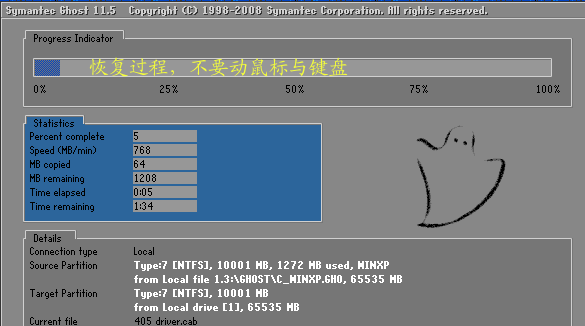
一键还原电脑图解-11

onekey一键还原如何使用呢?在使用电脑的时候不知出现这问题就是那问题,这时候就可以使用onekey一键还原解决系统方面的问题,今天,我就将onekey一键还原的方法分享给大家
一键还原就是不用重装系统就可以将出现问题的系统恢复正常状态,现在也出现了很多备份还原系统的软件。下面,我就给大家介绍一下onekey一键还原的使用方法,有需要就一起来了解一下吧
1、打开下载好的onekey一键还原软件
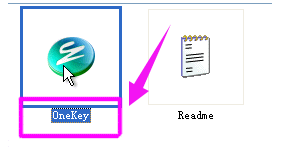
onekey电脑图解-1
2、选择“备份系统”,备份分区选择C盘,程序默认备份在最后一个分区下的GHOST文件夹下,点击确定
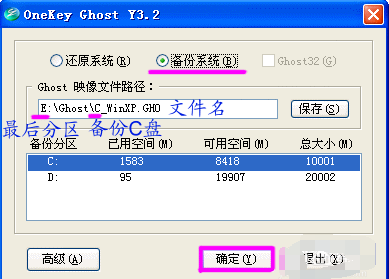
一键还原电脑图解-2
3、点“是”,重启电脑
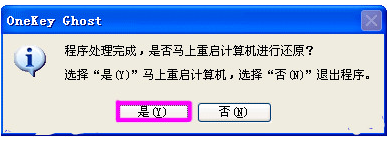
onekey如何一键还原电脑图解-3
4、之后就等待系统的备份

onekey电脑图解-4
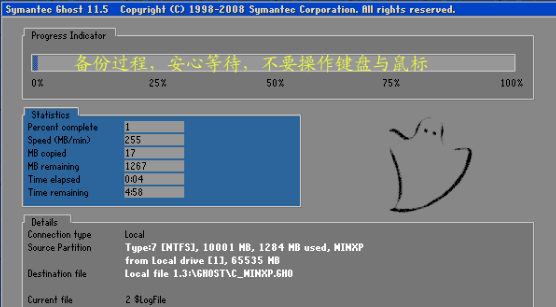
onekey一键还原教程电脑图解-5
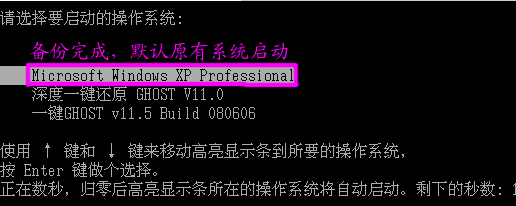
一键还原电脑图解-6
5、我们进入到系统就可以在最后分区下的GHOST文件夹看到备份的文件。

一键还原电脑图解-7
6、需要还原系统时就打开软件点“还原系统”,点击确定

onekey一键还原教程电脑图解-8
7、点“是”重启

onekey电脑图解-9
8、开始了系统的自动还原,和备份系统步骤差不多
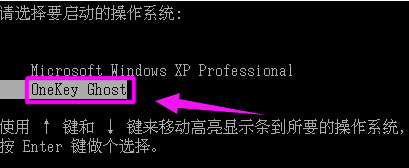
onekey如何一键还原电脑图解-10
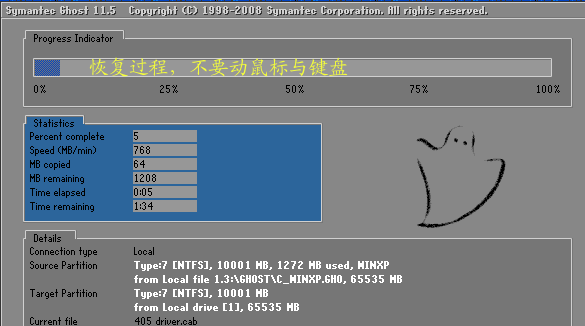
一键还原电脑图解-11




